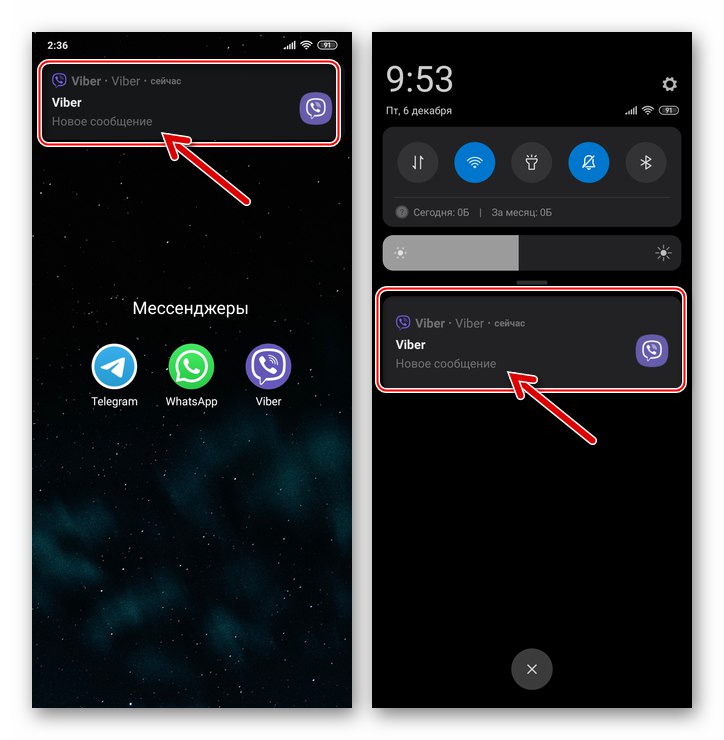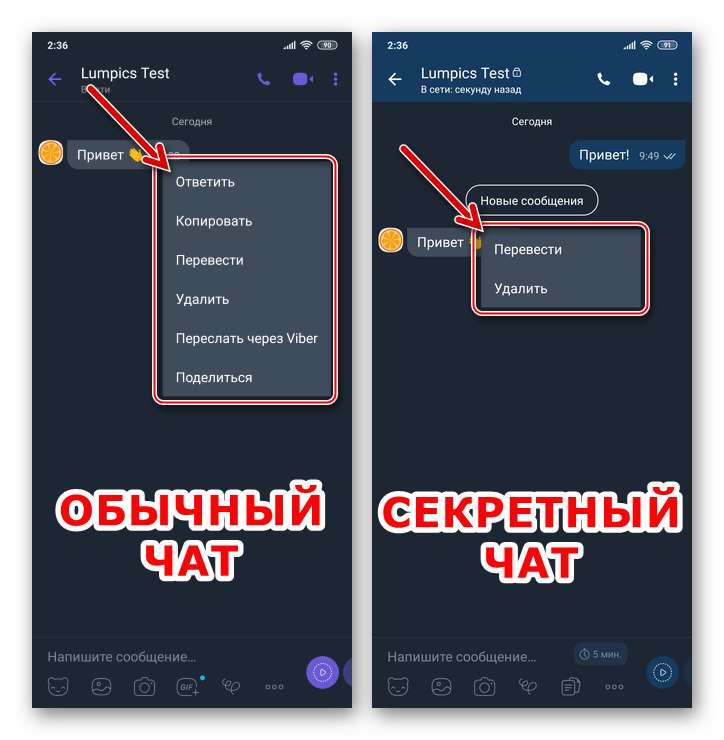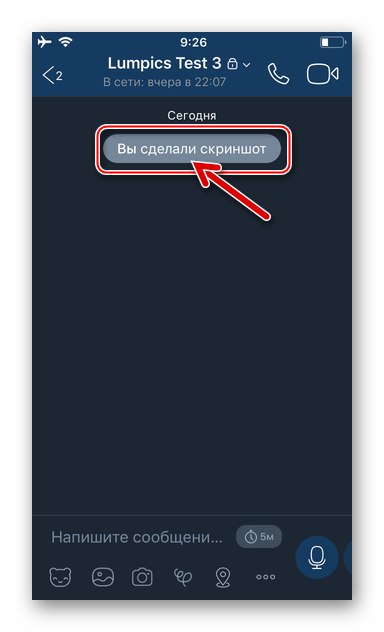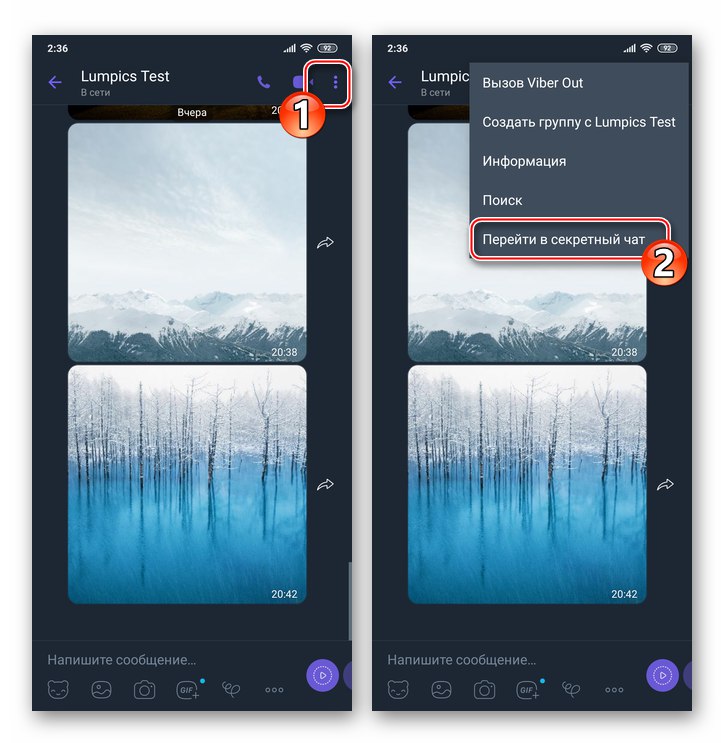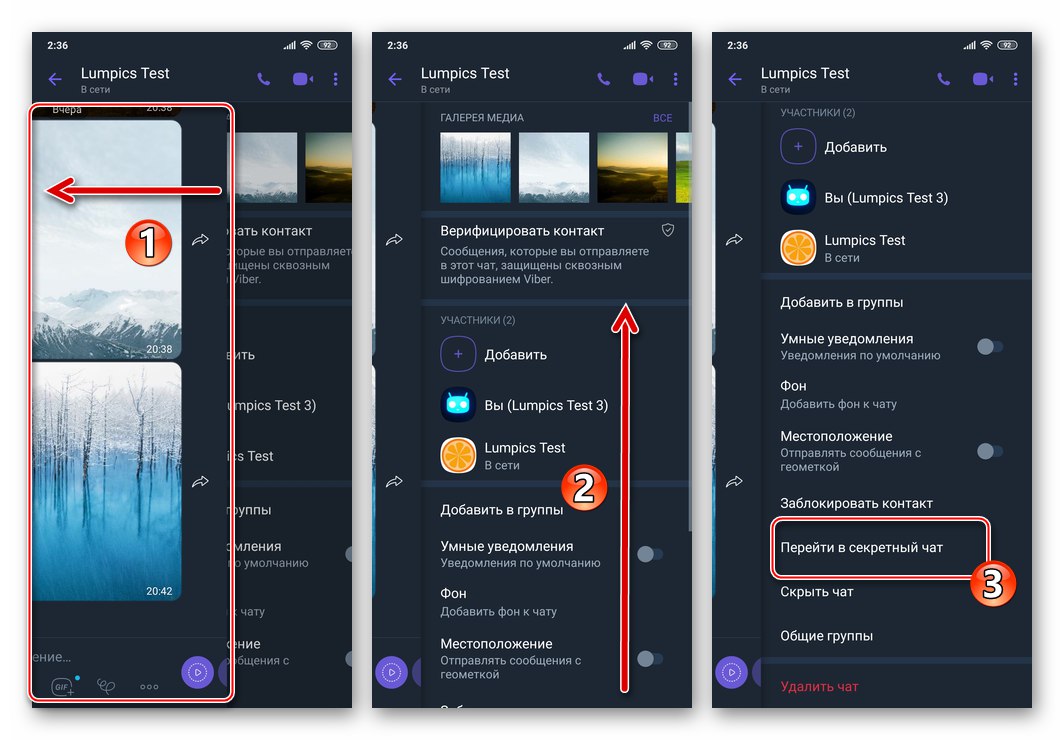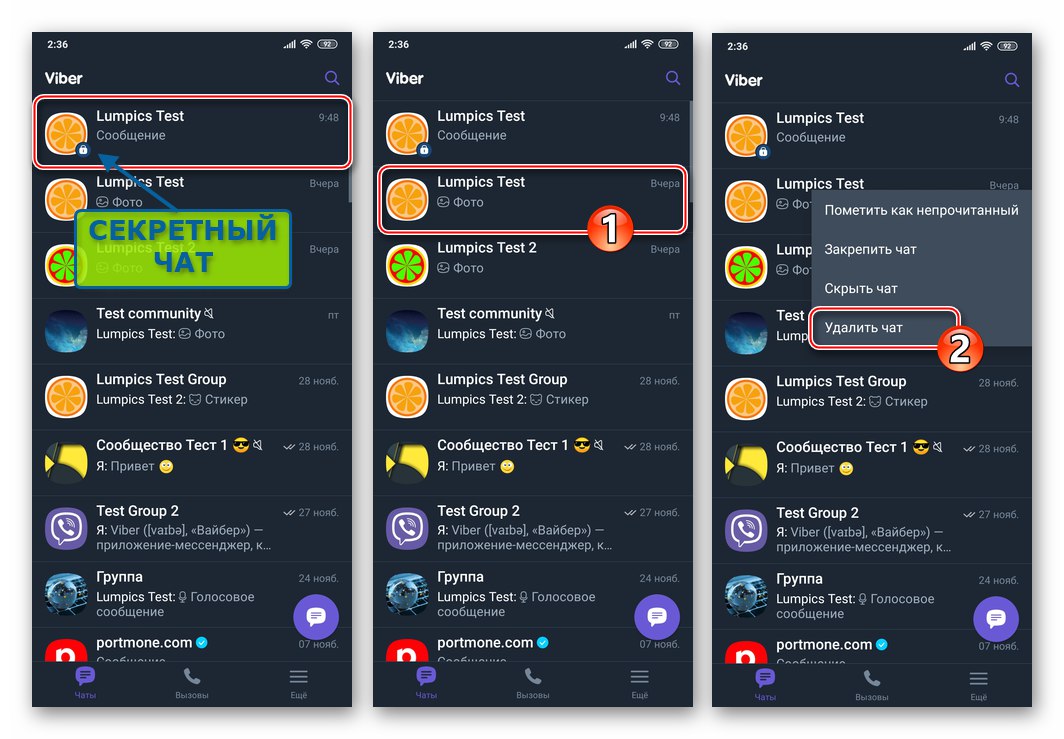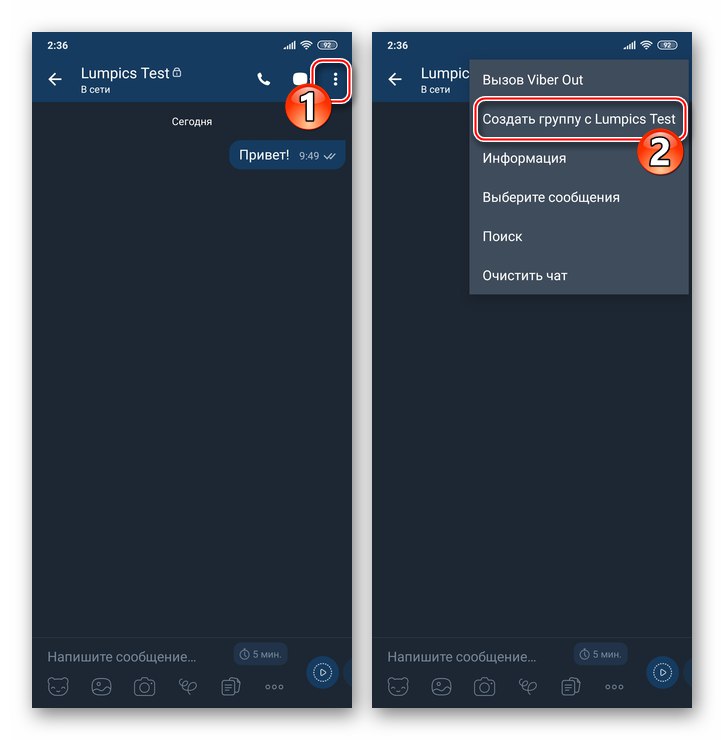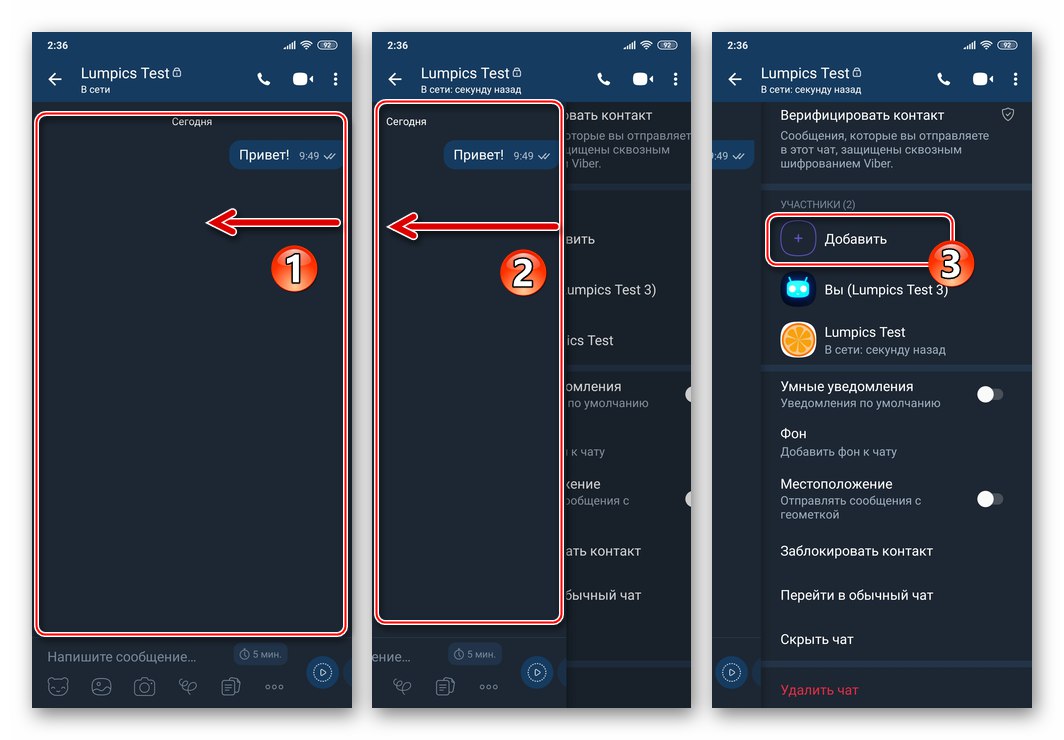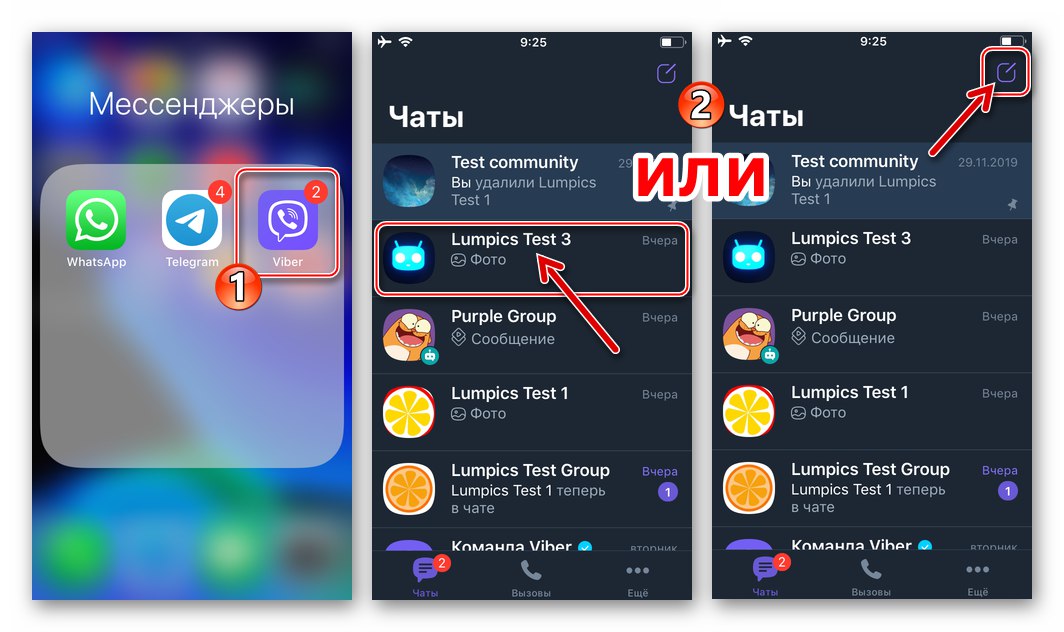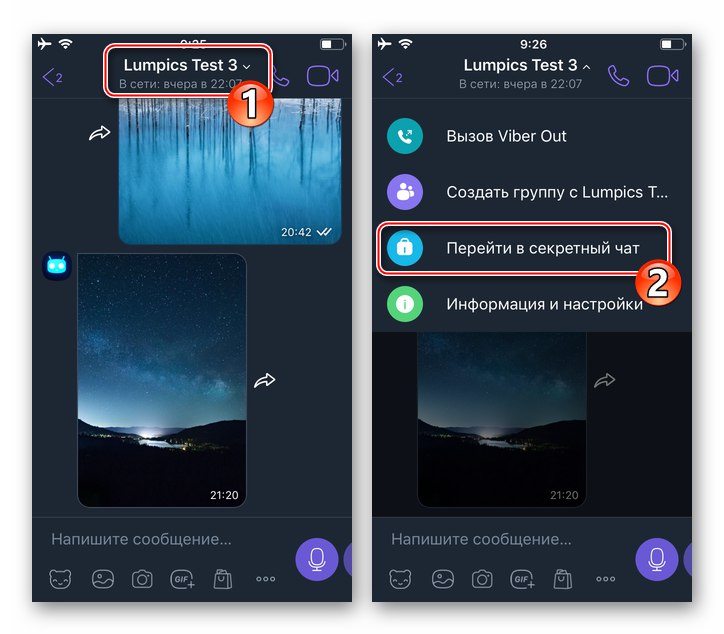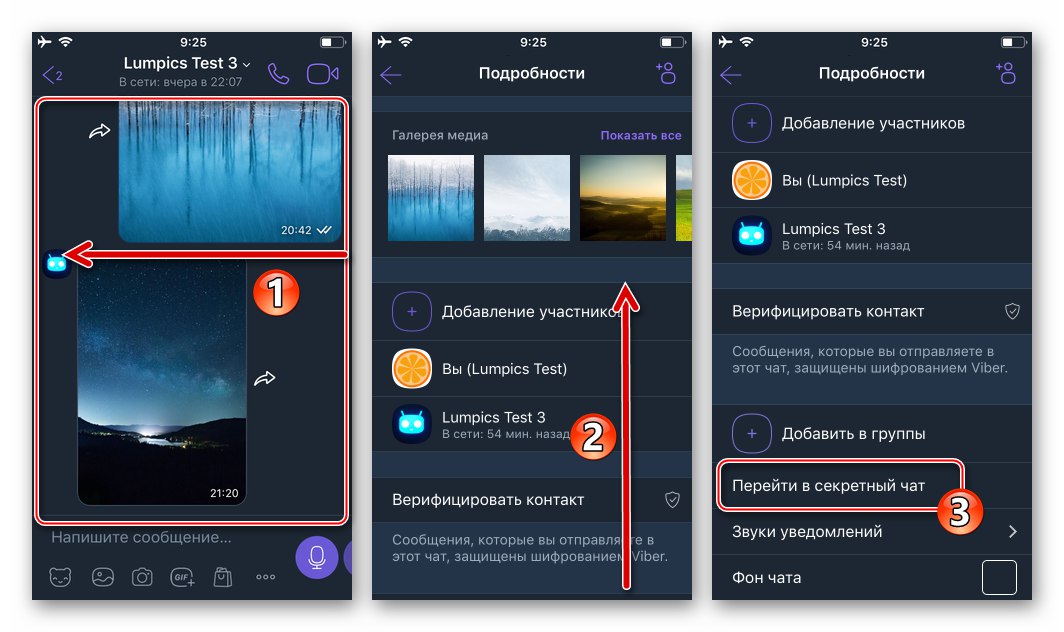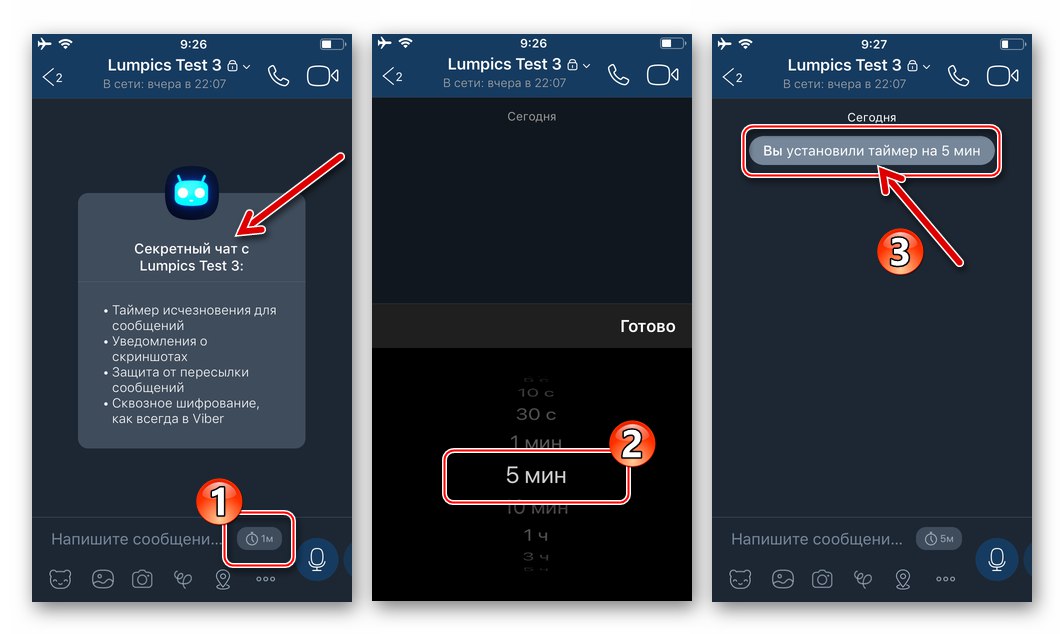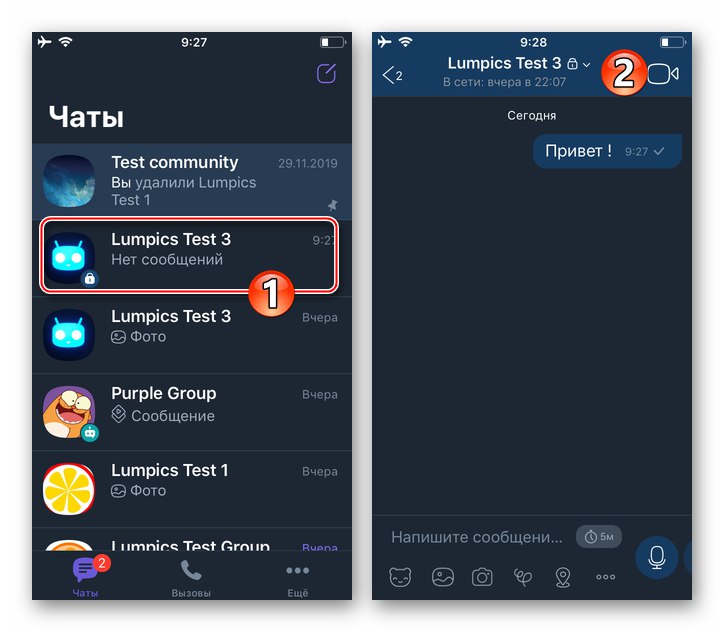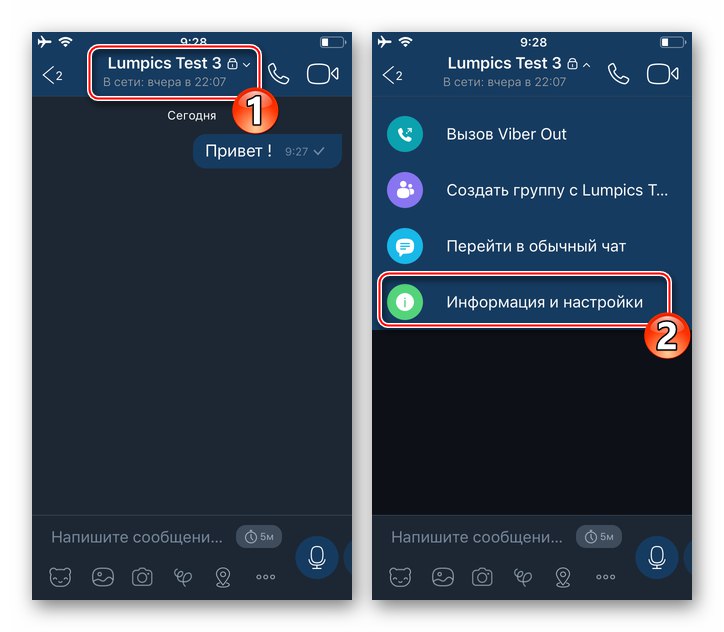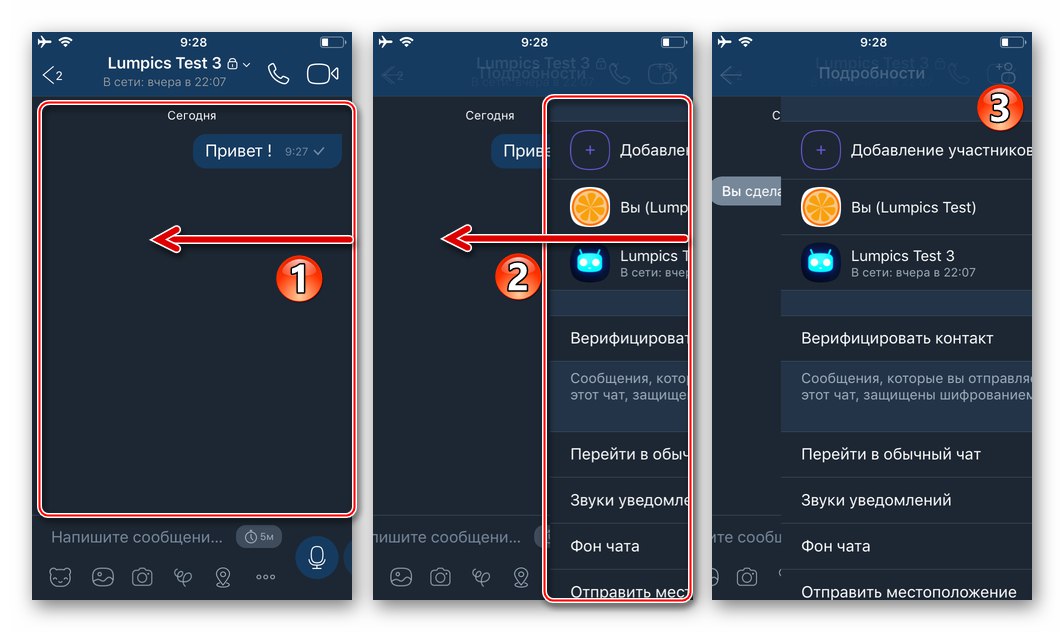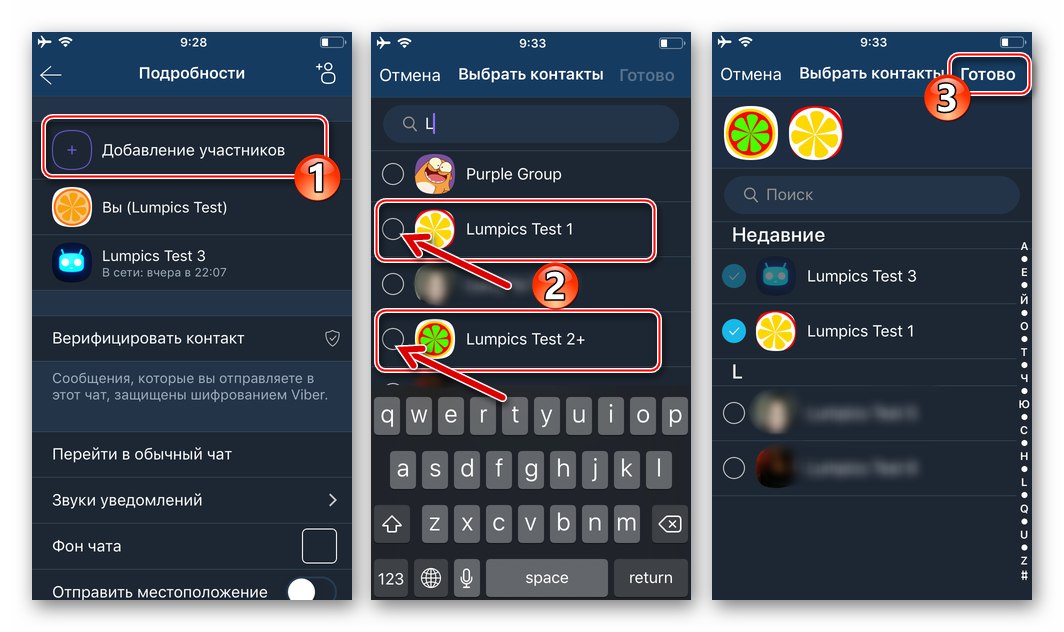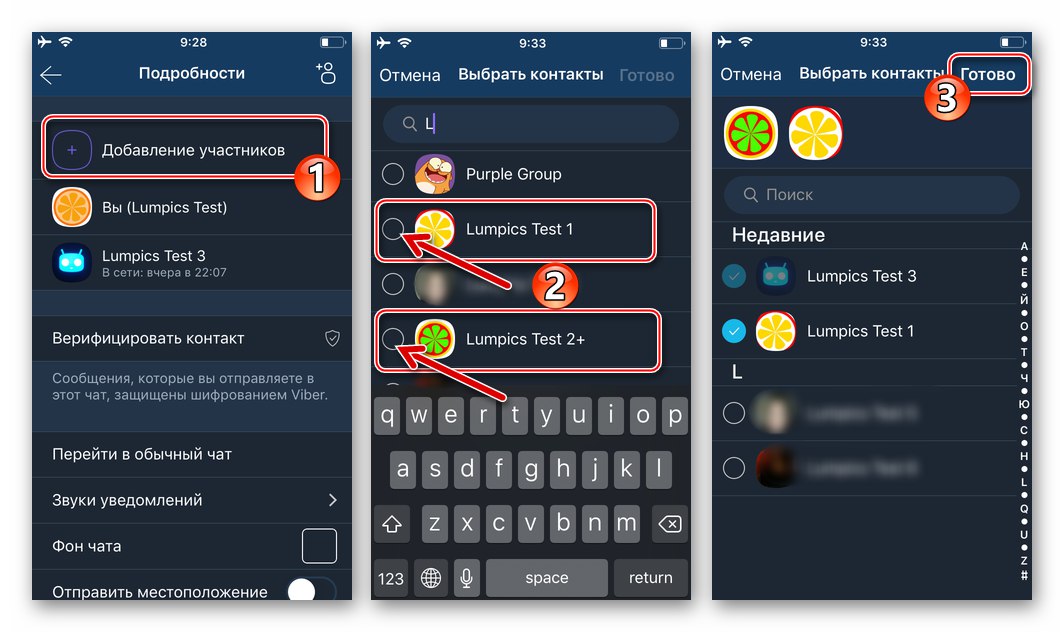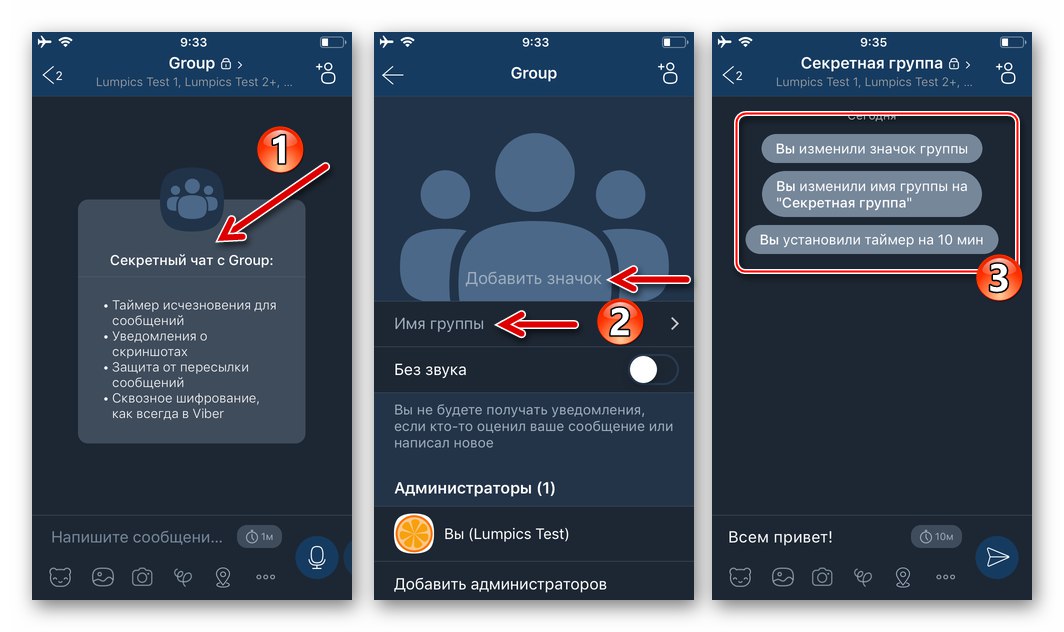З метою забезпечення додаткової приватності спілкування через Viber, кожен користувач месенджера може задіяти опцію «Секретний чат». Розглянемо особливості цього типу листування і процес її організації на функціонуючих під керівництвом різних ОС пристроях.
Секретні чати в Viber
Деякі не вникають у тонкощі функціонування Вайбера користувачі ототожнюють застосовні до чатах в месенджері опції «секретний» і «прихований», що в корені невірно - ці типи бесід значно відрізняються. Якщо вам потрібно підвищити конфіденційність і обмежити поширення інформації, що передається співрозмовнику інформації, використовуйте інструкції з цієї статті. Якщо ж існує необхідність запобігти можливість перегляду тієї чи іншої переписки в месенджері особами, які мають доступ до вашого пристрою, «сховайте» звичайний діалог або груповий чат, діючи, як описано в матеріалі за наступним посиланням. До слова, приховану підлягає в тому числі секретне листування:
Докладніше: Як приховати діалог або груповий чат в месенджері Viber
Перш ніж переходити до створення секретного чату, розглянемо його відмінності від інших типів бесід в месенджері Viber, а також одержувані при спілкуванні через нього можливості і переваги.
- Автоматичне знищення повідомлень. У бесіді розглянутого типу можливо встановити виділяється на перегляд будь-якого повідомлення одержувачем (ями) часовий ліміт. Після закінчення зазначеного відправником часу його послання безслідно віддаляється у всіх учасників переписки.
-
Повідомлення. У момент надходження повідомлення в рамках приватного діалогу одержувач побачить в повідомленні тільки слово "Повідомлення", Але не дізнається ім'я адресанта і вміст послання. Текст і контент з повідомлення відображаються після того, як воно буде відкрито.
![Viber для Android повідомлення з секретного чату]()
Читайте також: Як відключити повідомлення в Viber
- Вміст нових повідомлень з секретних чатів не демонструє на екрані зі списком заголовків діалогів і груп в месенджері.
- Інформація з секретних діалогів і груп не може бути скопійована і / або переслана через месенджер або іншим способом. Іншими словами, мається на увазі, що послання можуть бути прочитані / переглянути виключно адресатом, і він не має можливості відтворити їх в інших чатах.
![Viber для Android меню повідомлення в звичайному і секретному чатах месенджера]()
Читайте також: Як переслати повідомлення з одного чату Viber в інший
-
Скріншоти. В процесі приватної бесіди її учасники обмежені в створенні скріншотів екрану своїх пристроїв. У варіанті месенджера для Android зробити скріншот листування неможливо, а якщо використовується iPhone, то відобразити інформацію шляхом створення знімка екрана засобами iOS реально, але інший користувач отримає повідомлення про цю дію.
![Viber для iOS створення скріншотів в секретному чаті]()
Читайте також: Як зробити скріншот на iPhone
- Секретний і звичайний діалоги з одним і тим же контактом можуть існувати одночасно, а видалення одного з них не впливає на інший. Що має на увазі підвищений рівень приватності листування ініціюється одним учасником Viber, а у співрозмовника такої чат створюється автоматично.
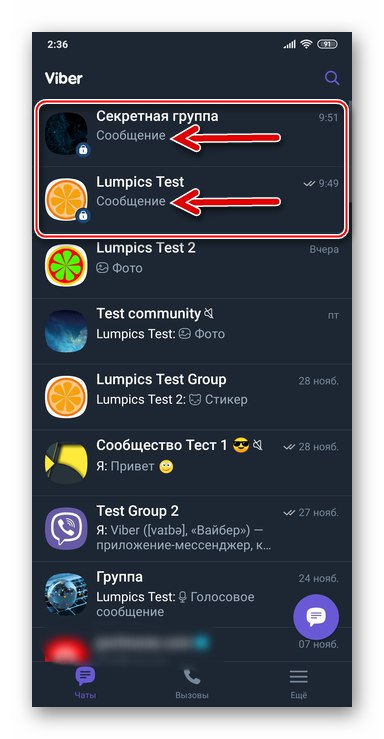
Як створити секретний чат в Viber
Організація і ведення секретного листування через Вайбер можливі виключно з функціонуючих під управлінням Android і iOS пристроїв. Що стосується Viber для Windows - тут така можливість відсутня, а створені в «головному» мобільному клієнті месенджера секретні діалоги і групи в додатку на ПК не відображаються, тобто синхронізація в цьому випадку не здійснюється.
Android
В Viber для Android створити секретну переписку додатково до основної бесіді з тим або іншим контактом дуже просто. Крім іншого, використовувати додаткові функції захисту інформації, що передається можливо при спілкуванні не з єдиним зареєстрованим в месенджері особою.
Спосіб 1: Діалог
- Відкрийте Вайбер на Андроїд-девайсе і перейдіть в існуючий чат.Або створіть нову «звичайну» бесіду з контактом, який згодом стане вашим співрозмовником в секретному чаті.
- З містить історію повідомлень екрана, виконайте одну з наступних операцій:
- Торкніться трьох точок вгорі праворуч і виберіть «Перейти в секретний чат» в меню.
- Або смахніте область з історією листування вліво. Далі перегорніть відкрився екран «Інформація» і торкніться назви опції «Перейти в секретний чат».
![Viber для Android пункт Перейти в секретний чат в меню діалогу]()
![Viber для Android пункт Перейти в секретний чат на екрані Інформація бесіди]()
- На цьому створення приватної бесіди завершено. Тепер ви можете встановити значення лічильника часу, після закінчення якого будуть знищуватися ваші повідомлення - тапніте за секундоміром праворуч від поля введення повідомлення і виберіть потрібний період в списку доступних.
- Відрізнити створену в Viber приватну бесіду від звичайної на вкладці «Чати» месенджера дуже просто - аватарка співрозмовника біля його імені в списку діалогів і груп відзначена значком «Замок». Якщо ви плануєте використовувати тільки секретний чат, то можете видалити звичайний.
![Viber для Android секретний чат на вкладці Чати месенджера, видалення звичайного діалогу]()
Докладніше: Як видалити чат в Viber для Android
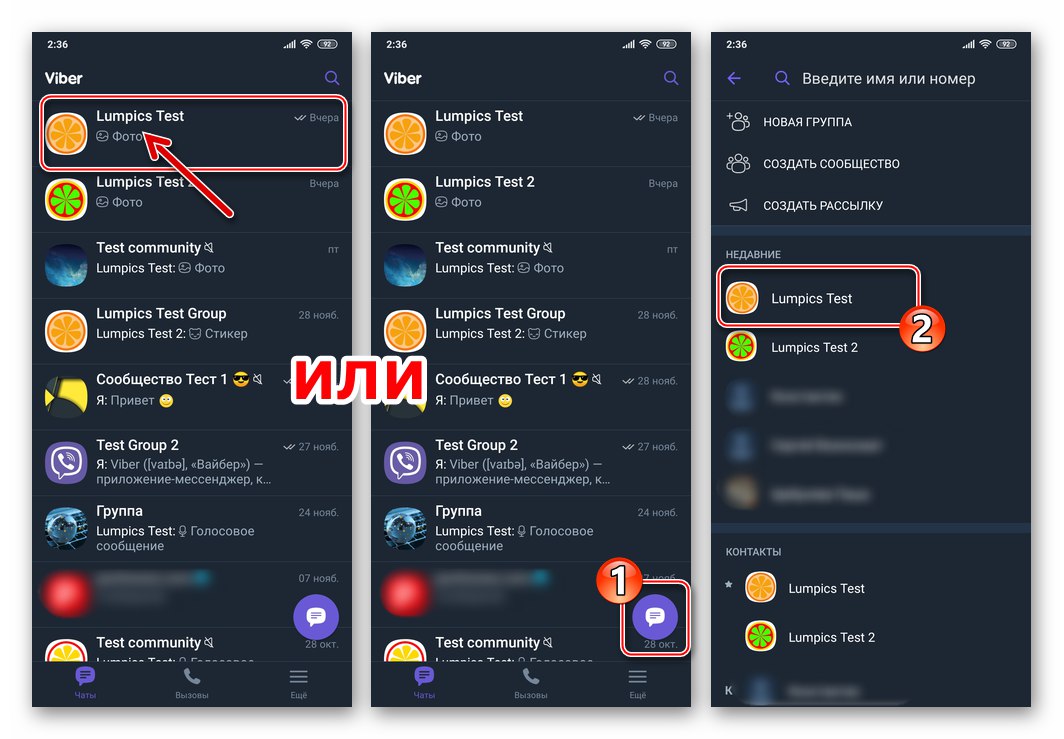
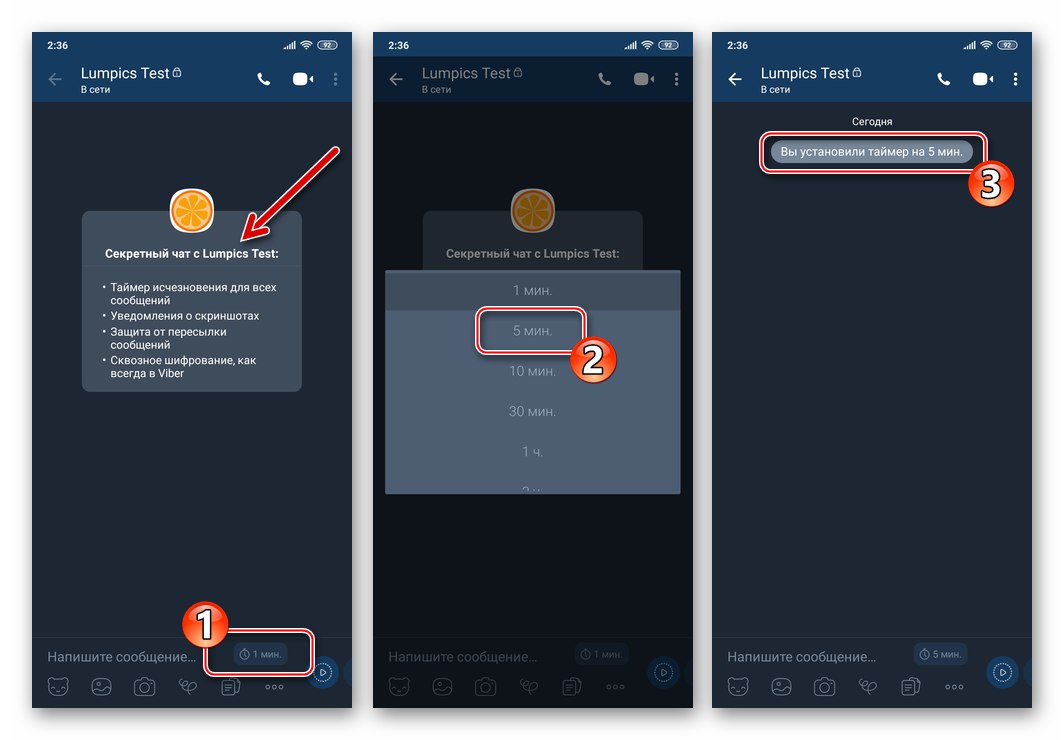
Спосіб 2: Група
Для використання всіх функцій секретного чату при спілкуванні в групі учасників Viber організуйте листування, діючи в такий спосіб.
- Виконайте запропоновану вище інструкцію по створенню секретного чату щодо одного з учасників майбутньої групи. Або перейдіть в уже існуючу приватну бесіду з вкладки «Чати» додатки месенджера.
- Викличте меню, тапнув по трьох точках справа вгорі екрану і виберіть в ньому пункт «Створити групу з ІМЯ_ КОРИСТУВАЧА».
![Viber для Android пункт Створити групу з в меню секретного чату]()
Або смахніте екран з повідомленнями вліво, а потім в області «УЧАСНИКИ» на який з'явився екрані з інформацією і опціями секретного чату натисніть «+ Додати».
![Viber для Android пункт Додати учасника на екрані Інформація секретного чату (діалогу)]()
- Встановіть позначки на фото майбутніх учасників секретної групи, тапая за їхніми іменами. Завершивши вибір, торкніться галочки у верхньому правому куті екрану.
- На цьому все - група з додатковими функціями створена, а функціонує вона фактично так само, як «звичайна», тобто ви можете змінити значок і ім'я об'єднання, додавати і видаляти учасників і т.д.
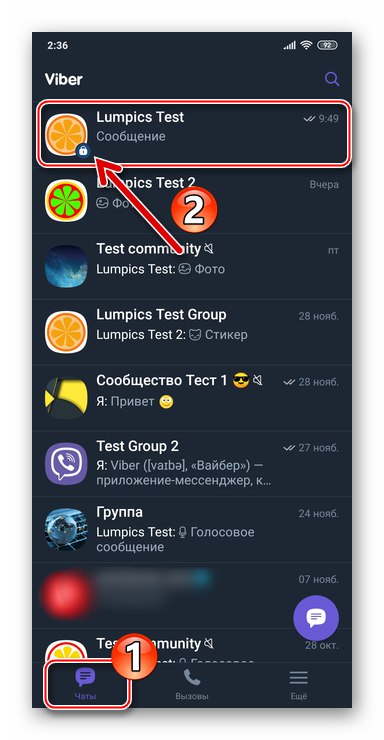

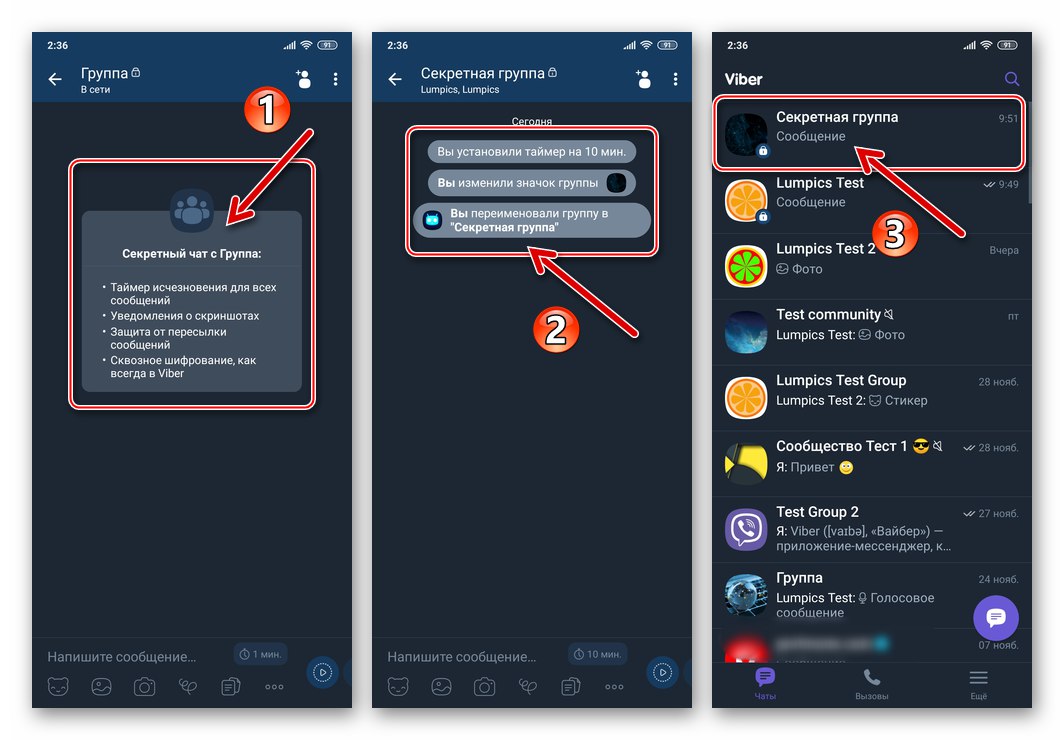
iOS
В програмі Viber для iPhone секретні діалоги і групи створюються шляхом нескладних маніпуляцій і доступні для організації в будь-який момент, коли це буде потрібно користувачеві.
Спосіб 1: Діалог
- Запустіть Вайбер в середовищі Агіос і відкрийте існуючий або створіть новий діалог з одним із ваших контактів.
![Viber для iOS - запуск месенджера, перехід в діалог чи створення нового чату]()
- У вікні чату торкніться імені співрозмовника вгорі і виберіть «Перейти в секретний чат» в меню.
![Viber для iOS - пункт Перейти в секретний чат в меню звичайної бесіди]()
І також ви можете вирішити задачу з заголовка цієї статті з екрану «Подробности» - смахніте область з історією листування вліво, а потім, перегорнувши відкрився список опцій вгору, тапніте за назвою пункту «Перейти в секретний чат».
![Viber для iOS - опція Перейти в секретний чат в меню Подробиці звичайного діалогу]()
- Фактично створення чату з підвищеним рівнем приватності завершено. Перш ніж переходити до написання і відправлення повідомлень, встановіть таймер їх самознищення, тапнув по наявного праворуч від поля введення значку, і вибравши один з доступних пунктів-значень в переліку, що відкрився.
![Viber для iOS - секретний чат в месенджері створений - установка таймера зникнення повідомлень]()
Спосіб 2: Група
Для створення групового чату з можливістю обмінюватися самознищується повідомленнями і використовувати інші переваги секретного листування в Viber на iPhone зробіть наступне.
- Створіть секретний чат з одним з учасників майбутньої групи з підвищеним рівнем приватності або перейдіть в уже існуючу переписку цього типу з розділу «Чати» в месенджері.
![Viber для iOS відкриття секретного чату в месенджері]()
- Натисніть на ім'я співрозмовника у верхній частині екрану, а потім виберіть пункт «Інформація та налаштування» в меню.
![Viber для iOS виклик екрану Інформація та налаштування секретного чату в месенджері]()
Або смахніте область з листуванням вліво.
![Viber для iOS Відкриття Інформації та налаштувань секретного чату в месенджері]()
- Торкніться найменування пункту «+ Додавання учасників», Який розташований над вашим і співрозмовника іменами.
![Viber для iOS вибір контактів для додавання в секретний груповий чат]()
У відкрилася адресній книзі встановіть позначки навпроти включаються в груповий чат з додатковими опціями приватності контактів. Завершивши вибір, торкніться «Готово».
![Viber для iOS вибір контактів для додавання в секретний груповий чат]()
- За підсумком секретний чат з двох учасників миттєво перетворюється в групу, з якою можливо поступити таким самим чином, що і зі звичайною - перейменувати і встановити значок, встановити фон листування, згодом додавати і видаляти учасників тощо
![Viber для iOS секретний груповий чат створений, оформлення]()
висновок
Як бачите, підвищити рівень приватності та забезпечити нерозповсюдження тій чи іншій, що відправляється на адресу зареєстрованих в Viber осіб інформації не так вже й складно. Всі можливості для цього розробниками в месенджері передбачені і легко реалізовані користувачами, але тільки на мобільних пристроях під управлінням Android або iOS.